реклама
 Когато за първи път си взех Ай Пад, Знаех, че искам да го използвам чертеж и скициране. Не че съм художник по всякакъв начин, едва мога да нарисувам фигурка на стик, но когато притежавате iPad, изглежда почти невъзможно да не получите приложения за рисуване. Устройството се обажда за това. Иска го.
Когато за първи път си взех Ай Пад, Знаех, че искам да го използвам чертеж и скициране. Не че съм художник по всякакъв начин, едва мога да нарисувам фигурка на стик, но когато притежавате iPad, изглежда почти невъзможно да не получите приложения за рисуване. Устройството се обажда за това. Иска го.
Тъй като нямах много изисквания в района, съсредоточих енергията си върху намирането на безплатни приложения за рисуване. Нито един от тях не беше много добър и се примирих с възможността, че ще трябва да получа платено приложение, като SketchBook Pro, за което чух много и знаех, че ще бъде над мен. Тогава намерих SketchBook Express.
SketchBook Express (или SketchBookX) е напълно безплатно приложение за рисуване на iPad, лишено от всякакви реклами и е страхотно. Той е достъпен и в много платформи (Mac, iOS, Android). Тук ще се съсредоточа върху версията на iPad.
Четки
Основната част на всяко приложение за рисуване са четките, а тук има много. За достъп до четките можете да докоснете иконата на четката в горната част или да плъзнете надолу с три пръста. От тук можете да получите достъп до много видове четки, да контролирате размера, цвета и непрозрачността и да попълните цели пространства. Има дори инструмент за капене на очи за повторно използване на съществуващи цветове на вашето платно. В малкия бял прозорец в горната част можете да видите как ще изглежда точната четка, която сте избрали.
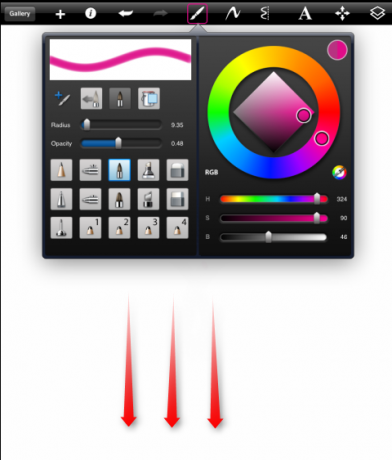
Споменах, че няма реклами и това е вярно, но ако искате да разширите колекцията си с четки, можете или да надстроите до Pro версията, или просто да купите пакет четки за $ 0,99. Не е много лошо.
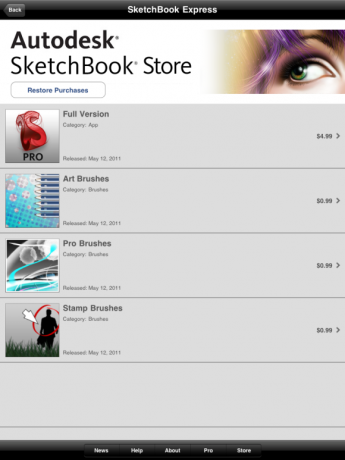
Дори след като изберете четката си, не е нужно отново да влизате в екрана на четката, за да промените основните неща. Докоснете иконата на малкия кръг в долната част на екрана, за да получите достъп до някои свойства на четката.
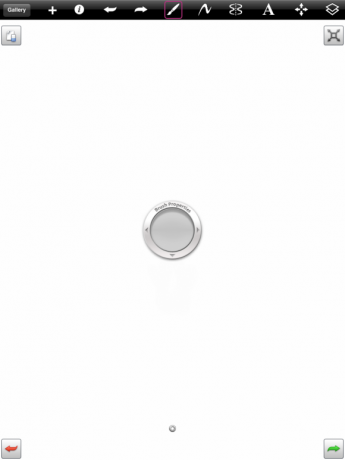
Сега можете просто да плъзнете нагоре и надолу с един пръст, за да промените непрозрачността и прекарайте пръст наляво и надясно, за да промените размера на четката. Това е ограничено до вида на четката, който вече сте избрали, така че ако сте избрали хайлайтер например, той винаги ще остане някак прозрачен, дори ако зададете непрозрачност на 1,00 от тук.
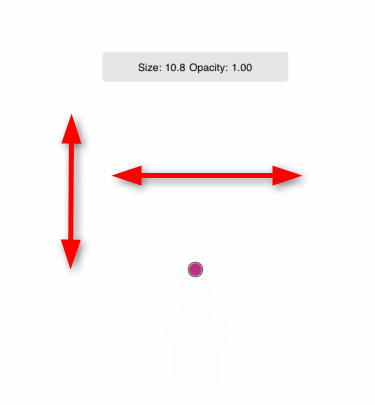
Както във всяко приложение за рисуване, можете да избирате между безплатна линия, права линия и някои форми. Тук няма много опции, така че няма готови сложни форми, но не се притеснявайте. Съществува различен начин за създаването им.
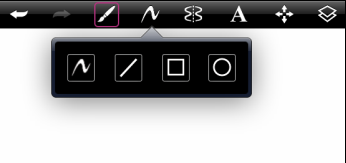
Докоснете иконата за рисуване на симетрия в горната част и всеки ред, който правите, ще бъде дублиран по симетричен начин. Това ви позволява да създадете всяка форма, която искате, без да се притеснявате, че тя е цялата крива и извита извън формата. Тук можете да ме видите в процеса на рисуване на перфектен набор от сини устни!
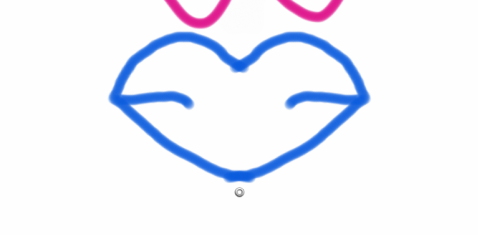
Слоеве и текст
Плъзнете нагоре с три пръста или докоснете иконата на слоевете, за да влезете в мениджъра на слоевете. От тук можете да добавяте слоеве и да редактирате техните функции. Можете също така да добавите снимка в различен слой, ако желаете. Всеки слой във вашия чертеж ще бъде редактируем, независимо от други слоеве. Можете също да направите скрит слой (вижте X на иконата на окото по-долу).
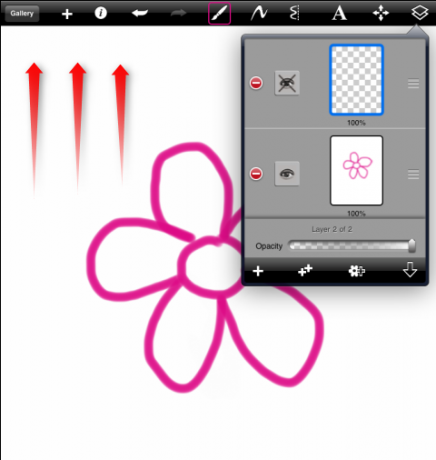
Ако направите скрит слой и след това се опитате да рисувате в него, няма да можете. Можете обаче веднага да го превърнете в показан слой.
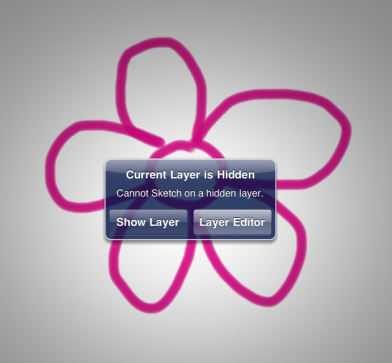
Сега за наистина готината част. Начертайте цветето и пчелата си на два различни слоя. Сега ще можете да контролирате отделно пчелата и цветето. Това означава промяна на размера, позицията, въртенето и т.н. Така че можете много лесно да обърнете това:

В това:
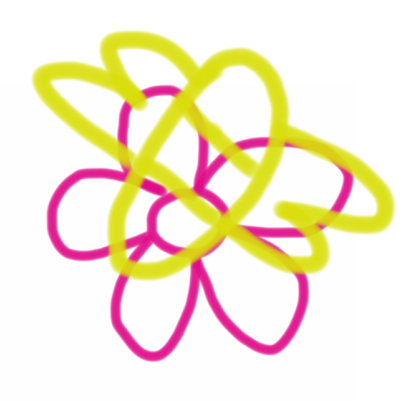
Има много повече опции за редактиране на слоеве. Можете да зададете котвени точки и да промените изображението си около тях. Можете да преобръщате, завъртате и променяте нещата по всякакъв начин. Много е гъвкав и можете да създадете почти всичко, което искате.
Друг слой, който можете да добавите, е текст. Докоснете текстовата икона в горната част и клавиатура ще се появи. Освен обикновените клавиши, ще намерите цветове, размер, шрифт и непрозрачност на вашия текст. Започнете с въвеждане на текста, който искате да имате във вашата рисунка.
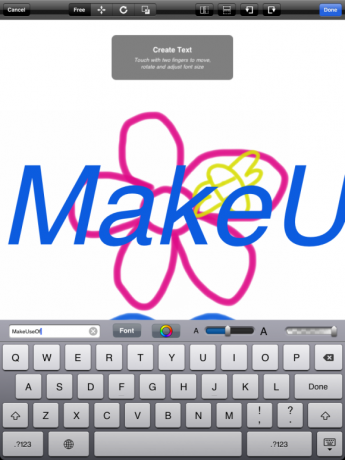
Текстът се създава автоматично като различен слой, така че когато приключите с него, можете да го манипулирате точно като всеки друг слой.
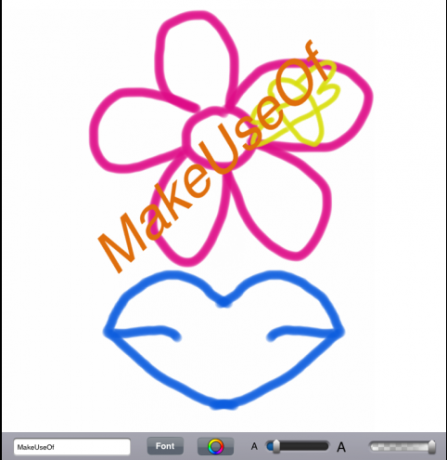
Експорт и внос
Всички рисунки, които запазвате, ще се появят в галерията. От тук можете да ги прегледате всички, да ги дублирате, да ги изтриете и да ги експортирате.
Ако сте го настроили, можете да отпечатате красивата си снимка веднага. Ако не, можете да го експортирате във вашата фотобиблиотека.
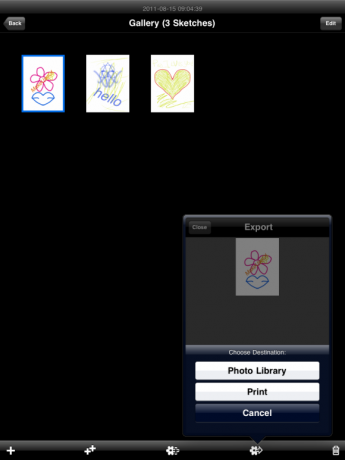
SketchBookX също ви позволява да редактирате съществуващи снимки. От галерията можете да импортирате снимка от фотобиблиотеката си и да започнете да играете с нея.
Можете да видите по-долу, че играх с увеличението. Това става с обикновена щипка с два пръста. Можете да направите това с всяка рисунка, а не само снимки.

Можете лесно да добавите рисунки и текст към изображението, за да създадете тази много специална поздравителна картичка или просто за забавление!

заключение
SketchBookX е най-прекрасното приложение за рисуване на iPad, което съм имал. Ако бях художник, сериозно бих обмислил да получа платената версия. Тъй като е, имайки възможностите, които току-що видяхте, мисля, че безплатната версия ще ми предостави няколко месеца експериментиране, преди да се нуждая от нещо друго. Вероятно дори не съм надраскал повърхността на това приложение, което може да направи.
Търсите още безплатни приложения за рисуване? Вижте тези 3 безплатни приложения за doodling за iPad 3 безплатни приложения за Doodling за iPad Прочетете още .
Знаете ли за по-добро приложение за рисуване? Искате ли да споделите опита си със SketchBook? Чакаме вашите коментари!
Yaara (@ylancet) е писател на свободна практика, технологичен блогър и любител на шоколада, който също е биолог и щатен маниер.
